Bermula Dengan Blender: Panduan Pemula

Perisian grafik 3D dengan pantas menjadi alat standard dalam senjata artis, terima kasih kepada perkembangan dalam kemudahan penggunaan dan kebolehcapaian.

Kebanyakan imej yang anda temui dalam talian (JPG, PNG, GIF) adalah dalam format raster. Ini bermakna imej mengandungi beberapa piksel yang menjadi semakin jelas apabila anda mempertingkatkan saiz imej anda.
Imej vektor tidak mempunyai masalah ini. Imej vektor akan mempunyai kualiti yang sama tidak kira saiznya. Oleh itu, jika anda memerlukan imej berkualiti baik dalam saiz yang berbeza, anda perlu memahami grafik vektor.
Terdapat banyak program yang membolehkan anda melukis atau menukar imej kepada imej vektor, dan CorelDRAW adalah salah satu daripadanya.
Proses pemvektoran dalam CorelDRAW adalah cepat dan mudah. Perisian ini menawarkan ciri terbina dalam yang membolehkan anda mengesan imej dengan hanya beberapa klik. Ini membolehkan anda menukar gambar raster yang paling bermasalah untuk mengosongkan imej vektor.
Berkaitan: Cara Mengvektorkan Imej dalam Adobe Illustrator
Untuk bermula, anda perlu mengimport imej anda terlebih dahulu dengan menuju ke Fail > Import , atau menekan Ctrl + I pada papan kekunci anda. Ini akan membuat tetingkap kecil muncul, di mana anda boleh memilih imej yang anda ingin import.
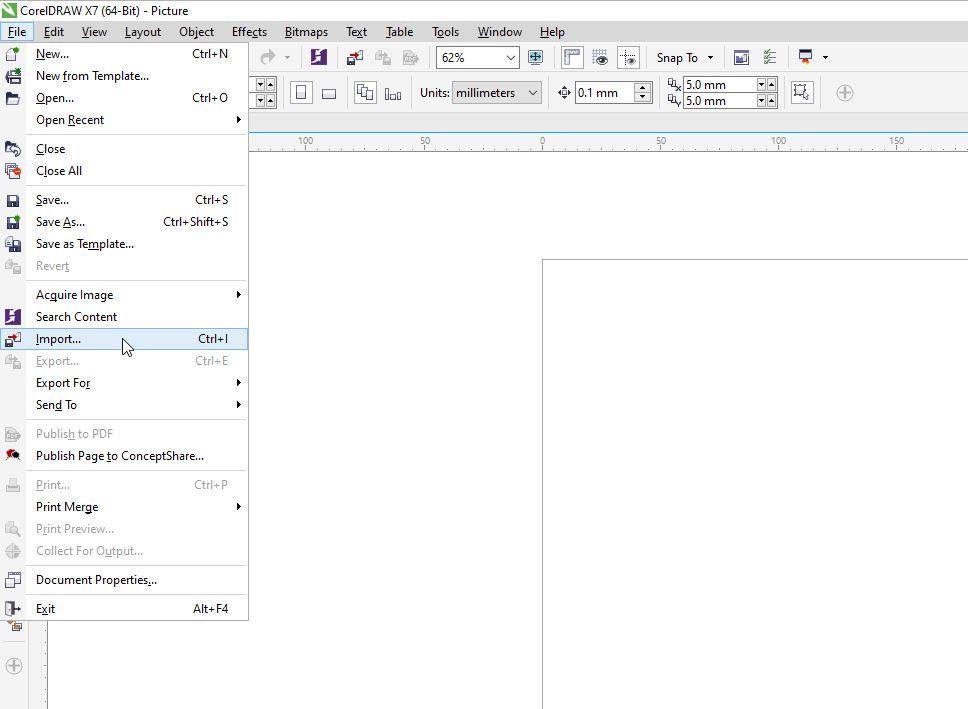
Sekarang, mari kita lihat pelbagai cara anda boleh mengesan imej.
Cara paling mudah untuk mengvektorkan imej dalam CorelDRAW ialah dengan hanya mengklik pada Trace Bitmap daripada dropdown dalam bar alat, dan kemudian pilih Quick Trace .
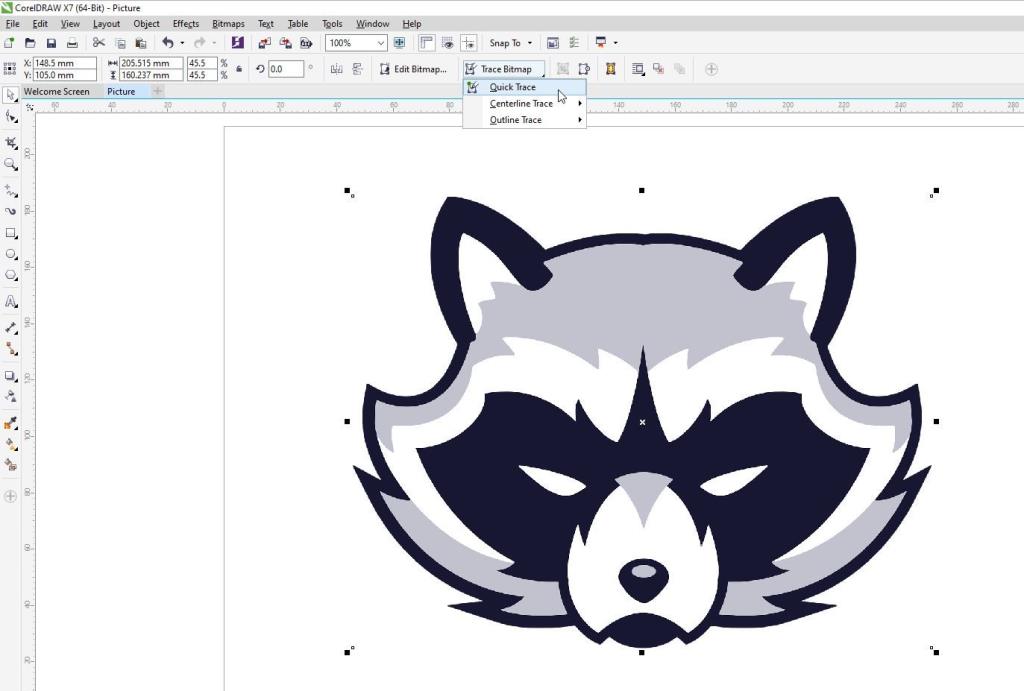
Quick Trace akan mengvektorkan imej anda dengan cara yang paling mudah. Ini mudah untuk gambar tanpa banyak butiran, tetapi ini bukan pilihan terbaik untuk imej yang lebih kompleks.
Kaedah ini menggunakan lengkung terbuka dan tertutup yang tidak diisi, menjadikannya pilihan yang baik untuk mengesan peta, lukisan garisan, ilusi teknikal dan tandatangan.
Untuk mengesan teks, anda perlu menukar teks kepada peta bit terlebih dahulu. Anda boleh melakukan ini dengan memilih teks, dan kemudian mengklik pada Peta Bit > Tukar kepada Peta Bit .
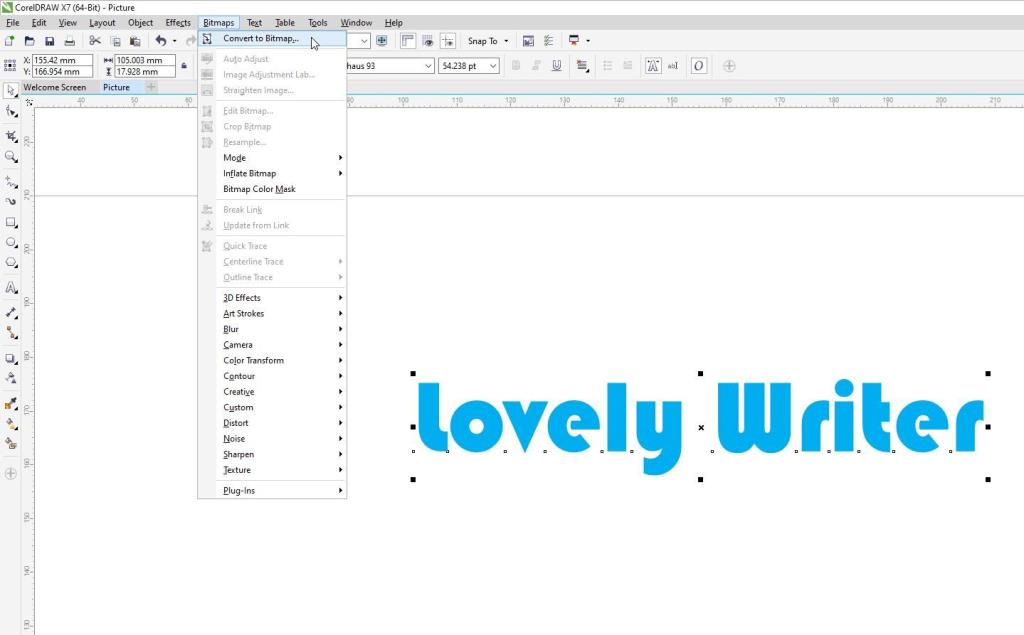
Selepas itu, pergi ke Trace Bitmap > Centerline Trace . Dalam menu seterusnya, anda akan melihat dua pilihan: Ilustrasi Teknikal dan Surih Garis . Pilihan Ilustrasi Teknikal akan menawarkan lakaran dengan garisan nipis, manakala pilihan Lukisan Garisan menawarkan lakaran dengan garisan yang lebih menonjol.
Di sini, kami memilih Ilustrasi Teknikal .
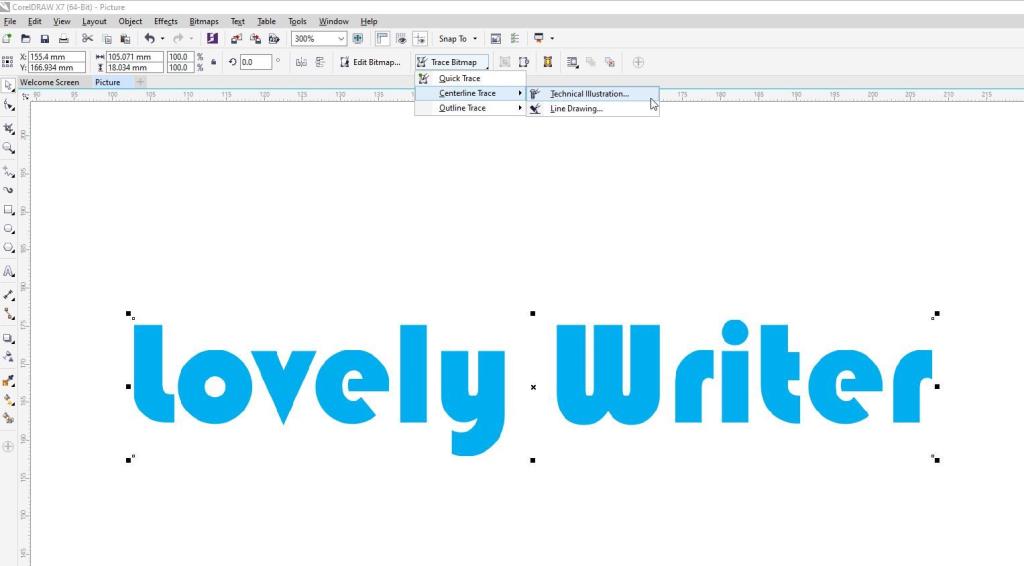
Dalam tetingkap baharu yang muncul, anda boleh melaraskan butiran jejak anda dan anda boleh melihat hasilnya semasa anda mengeditnya.
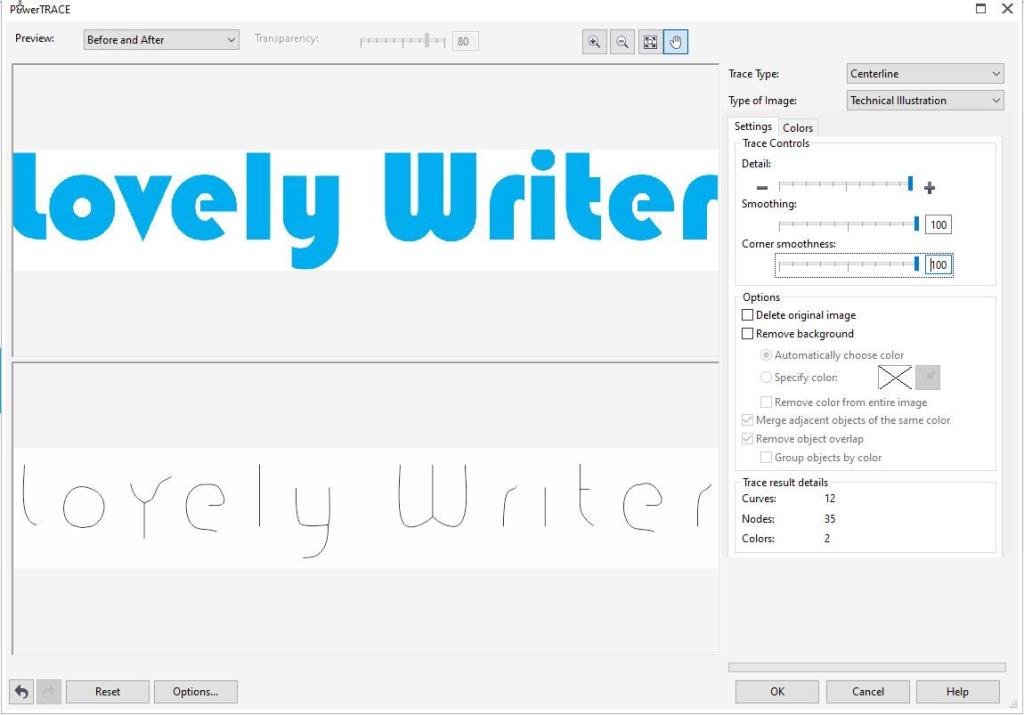
Outline Trace berfungsi untuk kedua-dua imej ringkas dan gambar terperinci. Ia menawarkan beberapa pilihan pengesanan yang berbeza.
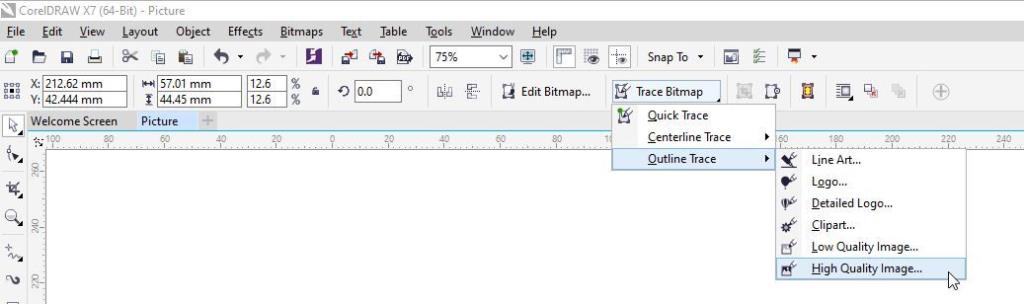
Walaupun setiap pilihan dalam Outline Trace mempunyai tujuannya, anda boleh menggunakannya pada mana-mana imej bitmap yang anda import. Berikut ialah semua pilihan Outline Trace yang anda ada dalam CorelDRAW bersama-sama, dan cara mereka bertindak balas terhadap foto resolusi tinggi:
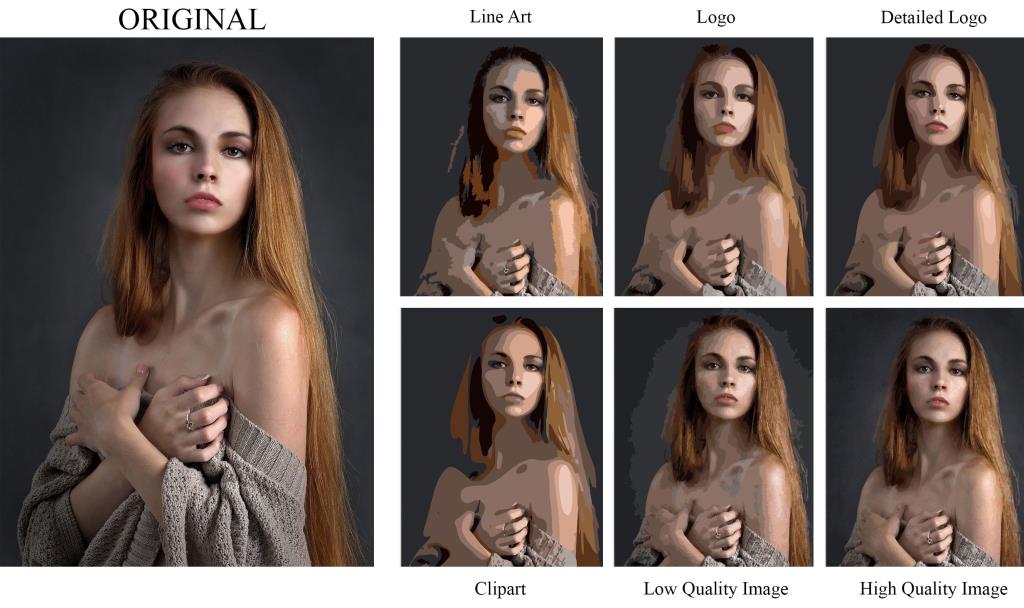
CorelDRAW membolehkan anda membuat lukisan vektor anda sendiri atau menggariskan lukisan sedia ada dari awal. Di sebelah kiri skrin, anda mempunyai beberapa pilihan yang membolehkan anda melukis dengan vektor.
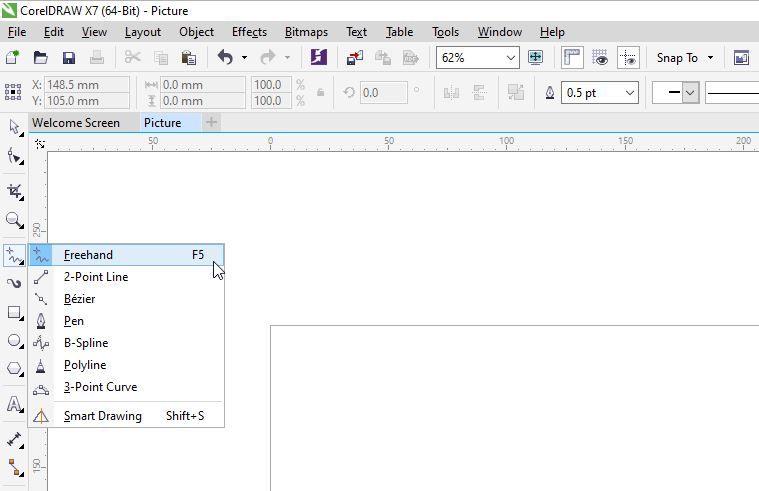
Mari kita semak setiap pilihan ini.
Pilihan Freehand ialah salah satu alat lengkung yang paling popular dalam CorelDRAW. Ia membolehkan anda melukis secara bebas, kerana ia mengubah garisan anda menjadi vektor yang boleh anda edit kemudian.
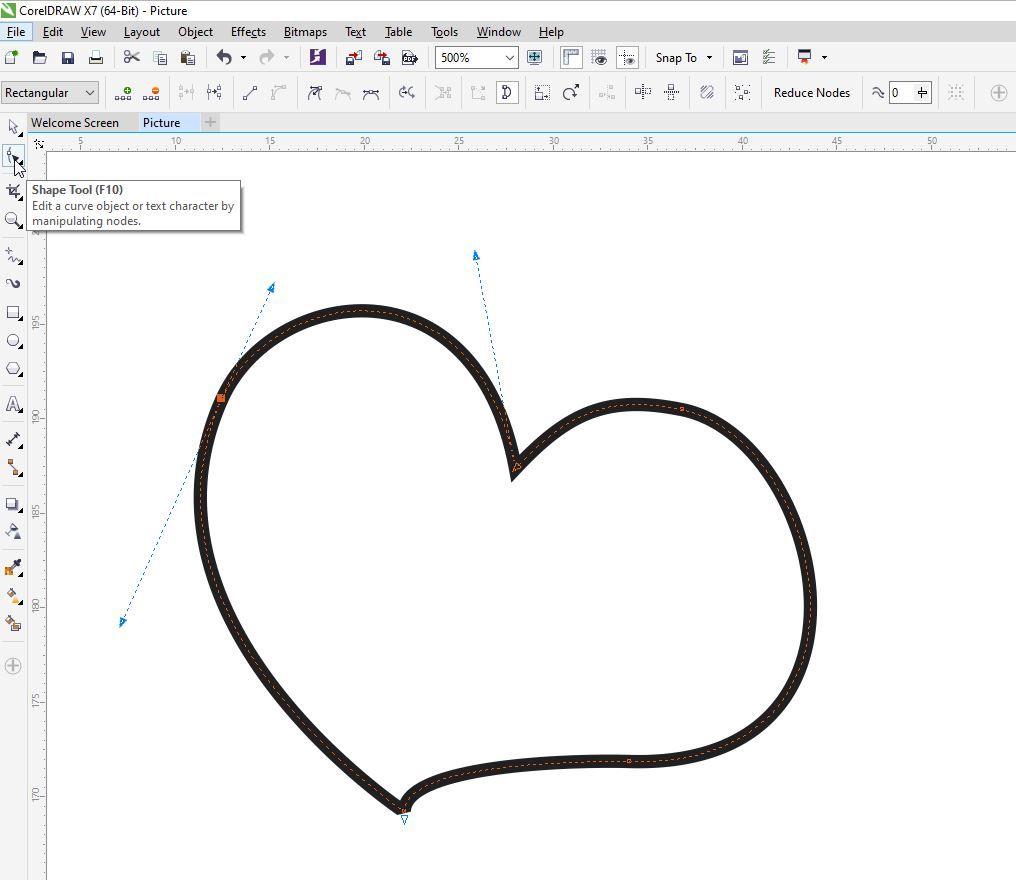
Apabila anda melukis bentuk, cuma klik pada garisan dengan Alat Bentuk , dan anda akan dapat mengedit vektor.
Alat Garisan 2 Titik membolehkan anda melukis garis lurus yang bertangen atau berserenjang dengan objek.
Dengan dua pilihan ini, anda boleh melukis satu segmen pada satu masa. Anda akan mendapat kawalan tepat bagi bentuk dan lengkung setiap segmen semasa anda meletakkan nod.
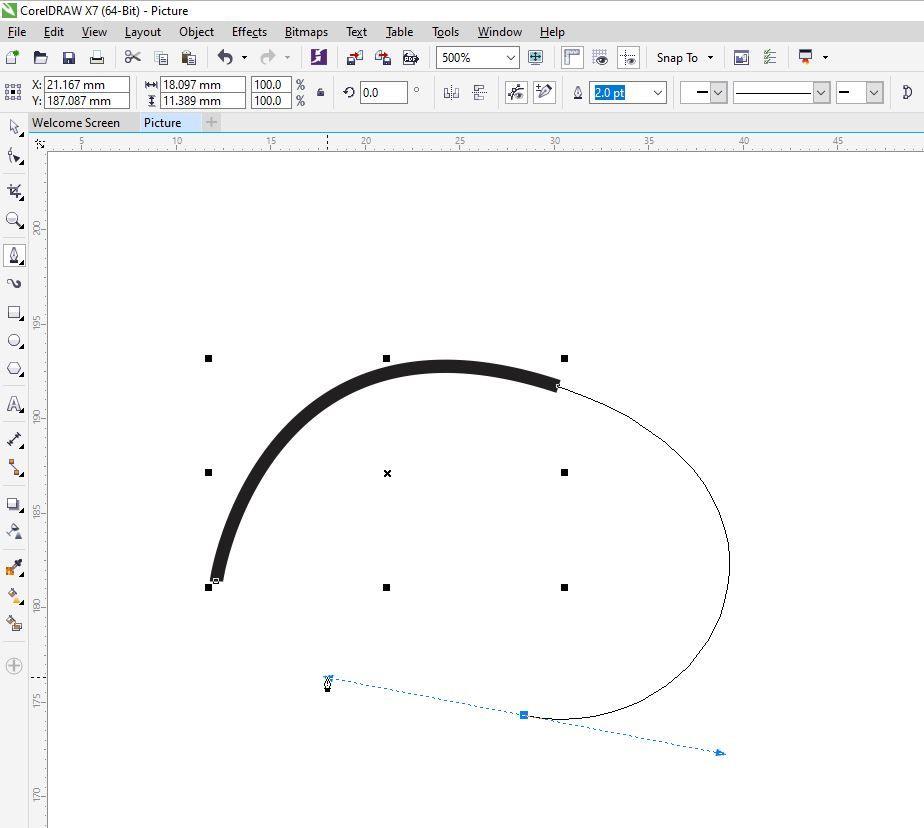
Alat Pen juga akan memberi anda keupayaan untuk melihat segmen garisan semasa anda melukis.
Alat Polyline ialah pilihan yang lebih mudah jika anda tidak mempunyai pad lukisan tetapi masih lebih suka menggunakan alat Freehand . Ia membolehkan anda melukis garisan kompleks yang boleh anda edit kemudian. Semasa anda melukis, anda dapat melihat pratonton lukisan anda.
Alat ini membolehkan anda membuat garis melengkung yang sempurna yang boleh anda ubah. Anda boleh menentukan lebar dan ketinggian semasa anda melukis. Lengkung 3-Titik sering digunakan untuk mencipta bentuk arka dengan cepat tanpa perlu berurusan dengan nod.
Apabila anda memilih alat B-Spline, anda boleh melukis garisan melengkung dengan menetapkan titik kawalan lengkung anda, semuanya tanpa perlu memecahkannya kepada segmen.
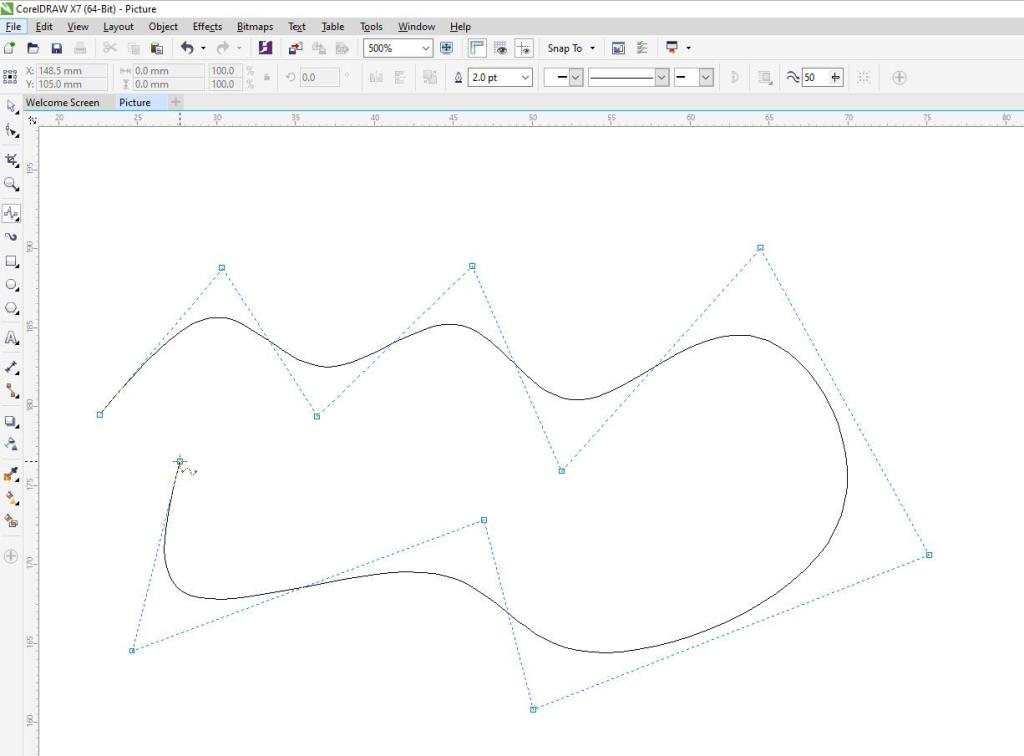
Jika anda ingin mengesan gambar dengan mudah, anda boleh menggunakan mana-mana alat yang disebutkan di atas. Tetapi jika anda ingin mengesan gambar secara manual dalam CorelDRAW, anda boleh menggunakan alat Freehand.
Berkaitan: Cara Reka Poster Mudah dalam CorelDRAW
Untuk melakukan ini, mulakan dengan hanya mencipta nod. Anda boleh melakukan ini dengan mengklik di mana sahaja anda mahu meletakkannya.
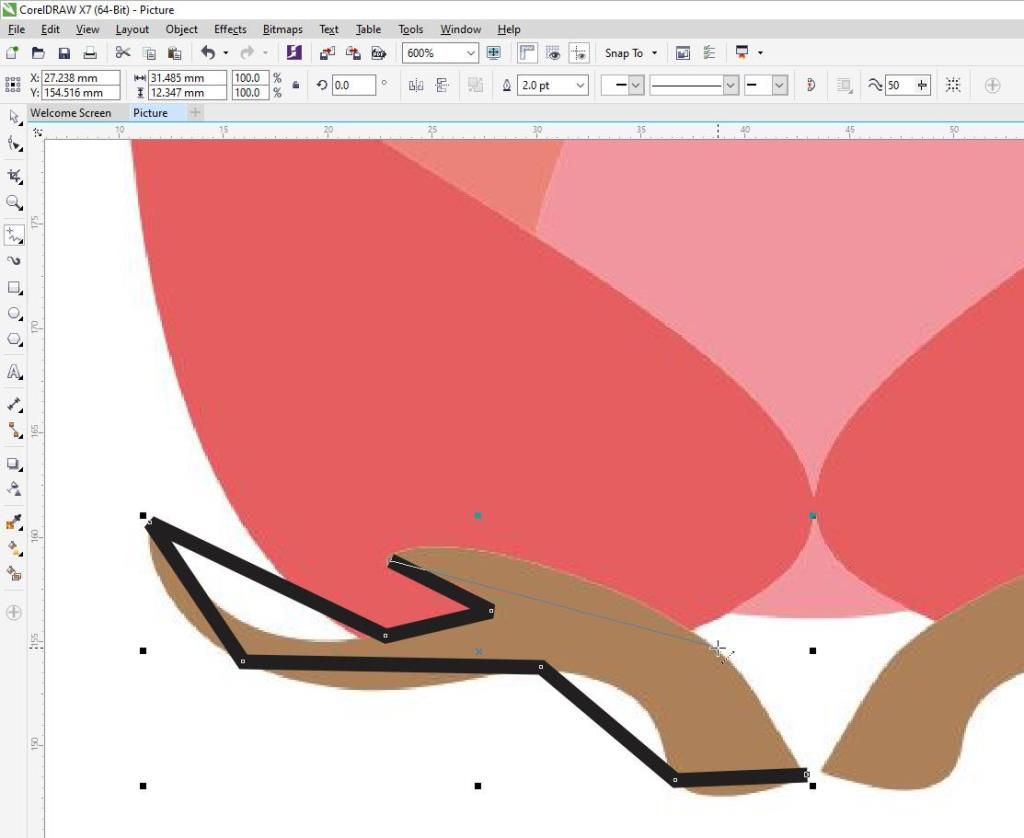
Kemudian, klik pada alat Shape , dan pilih semua nod yang anda buat.
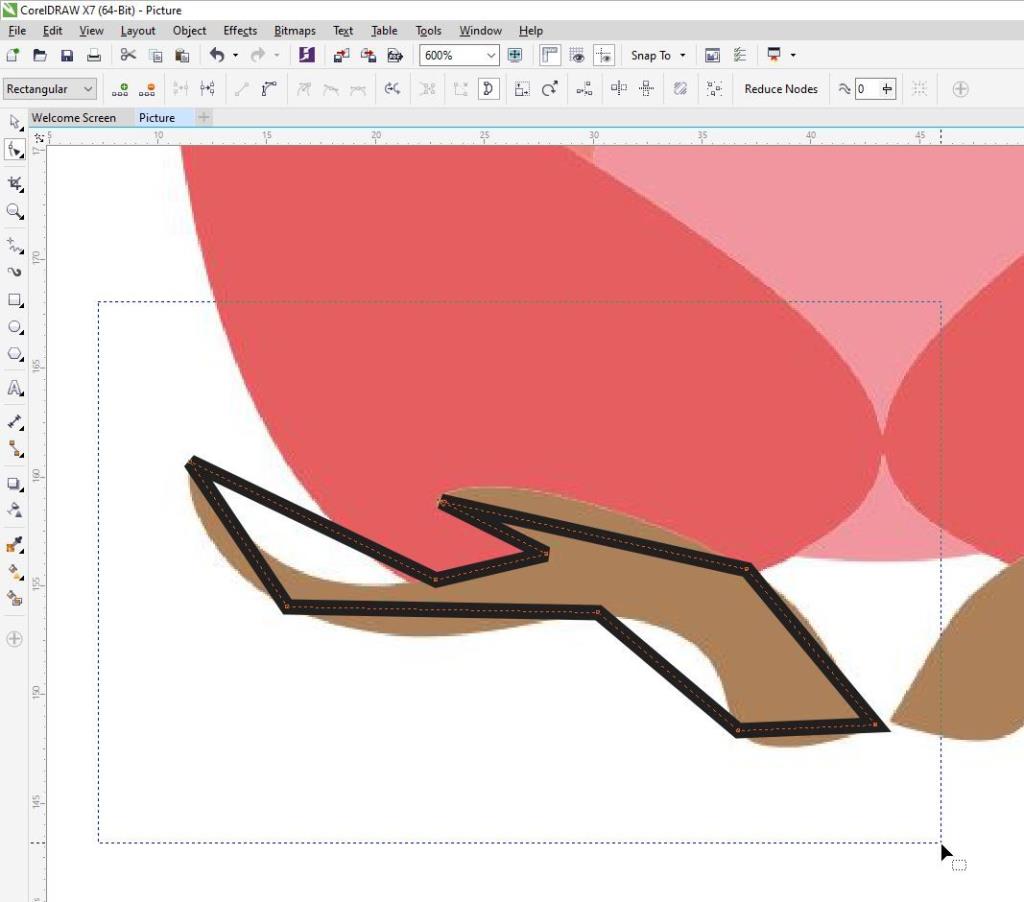
Sebaik sahaja anda memilih semua nod, klik kanan di mana-mana pada baris dan pilih To Curve . Ini akan membolehkan anda melengkung secara manual setiap baris.
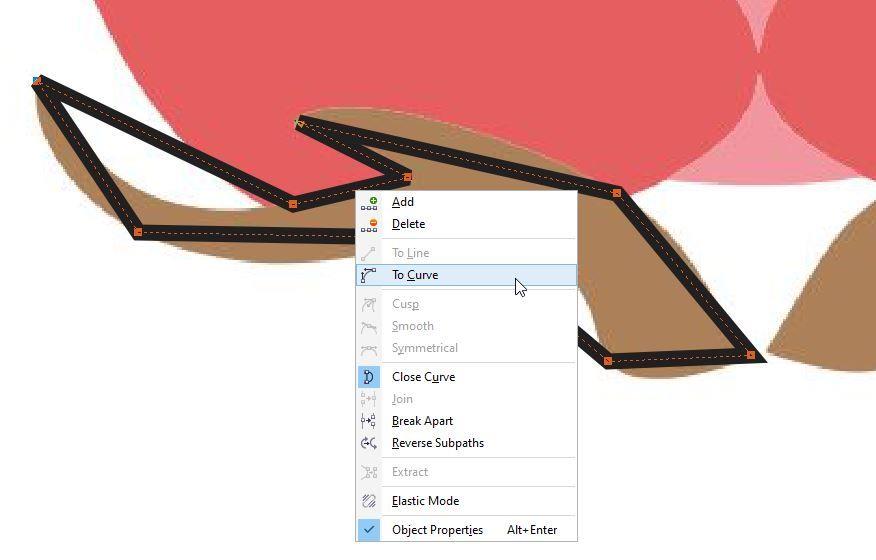
Anda boleh melengkungkan garisan dengan mengklik pada garisan dan mengalihkannya, atau dengan mengklik pada nod dan menggunakan anak panah.
Sebaik sahaja anda selesai, anda perlu memastikan bahawa anda menutup bentuk yang anda lukis. Dalam CorelDRAW, anda boleh mewarnakan hanya bentuk yang anda tutup. Terdapat palet warna di sebelah kanan skrin. Untuk mewarnakan bentuk tertutup anda, pilih bentuk yang anda ingin warnakan dan klik pada salah satu warna.
Klik kiri warna akan mewarnakan bahagian dalam bentuk. Klik kanan warna akan menggariskan bentuk dengan warna yang dipilih.
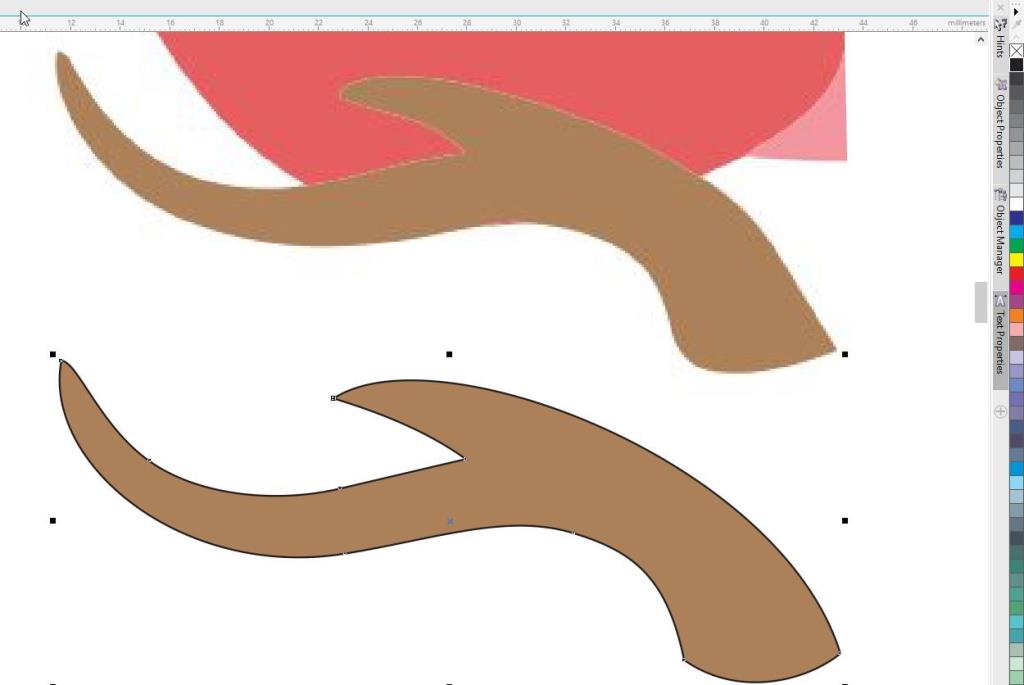
Seperti yang anda lihat, CorelDRAW mempunyai banyak pilihan untuk anda mengvektorkan imej. Anda juga boleh melukis imej vektor dari awal!
Pilihan vektor dalam CorelDRAW berfungsi dengan cara yang sama seperti yang dilakukan dalam Adobe Illustrator. Perbezaan utama antara keduanya ialah CorelDRAW ialah pilihan yang lebih baik untuk pereka grafik dan penggemar yang bekerja dalam bidang khusus, manakala Adobe Illustrator sesuai untuk profesional reka bentuk grafik yang ingin mencipta pelbagai grafik vektor.
Perisian grafik 3D dengan pantas menjadi alat standard dalam senjata artis, terima kasih kepada perkembangan dalam kemudahan penggunaan dan kebolehcapaian.
Menambah sari kata atau kapsyen tertutup pada video YouTube anda berguna untuk beberapa sebab yang berbeza. Anda juga tidak memerlukan perisian khas untuk melakukannya—YouTube sudah menyediakan semua alatan yang anda perlukan dalam YouTube Studio.
Sesetengah ciri dalam Adobe Photoshop mendapat semua kemuliaan. Setiap orang mempunyai kegemaran peribadi, seperti ciri Gaya Lapisan yang mengubah karya seni anda dengan serta-merta, atau malah Alat Berus Penyembuh Titik yang kelihatan seperti sihir.
Anda mungkin lebih daripada biasa dengan semua pintasan papan kekunci yang Premiere Pro ada secara lalai. Kenapa awak tak jadi? Senarai kekunci pintas yang disediakan adalah seimbang, mengikut masa dan mudah dikekalkan.
Memasukkan latar belakang menggunakan skrin hijau atau biru dalam After Effects menjadi lebih mudah apabila anda mengetahui tetapan teras Keylight, pemalam kekunci terbina dalam.
Photoshop ialah aplikasi penyuntingan imej yang berkuasa yang boleh mengubah foto anda sepenuhnya. Walau bagaimanapun, untuk mendapat manfaat daripada alatan dan cirinya, anda sering mendapati diri anda mengulangi banyak tugas yang melelahkan.
Ramai jurugambar amatur menghadapi masalah dengan gambar kabur. Sama ada anda mengambil foto dengan tergesa-gesa, atau anda telah menemui imej dalam talian yang terlalu kabur, mengetahui cara untuk menyahkaburkan imej boleh sangat membantu.
Adobe Lightroom sudah pun kaya dengan ciri, tetapi anda boleh mengedit foto dengan lebih pantas dengan memasang pratetap Lightroom yang dibuat oleh pembangun dan jurugambar pihak ketiga. Mari belajar cara memasang pratetap dalam Adobe Lightroom Classic (Versi 10.4).
Banyak penyunting imej terletak pada keterlaluan spektrum ciri. MS Paint adalah terlalu asas untuk mencapai apa-apa yang serius, manakala alatan seperti Photoshop adalah berlebihan untuk kebanyakan tugas menyunting orang.
Di dunia nyata, orang sudah terbiasa melihat diri mereka dalam cermin, dan dengan itu minda disiapkan untuk memilih versi ini. Oleh itu, skrin kamera iPhone masa nyata menunjukkan kepada anda versi cermin diri anda (yang sebenarnya palsu). Tetapi imej akhir dalam apl Foto kembali kepada normal (yang nyata).
Capture One ialah perisian penyuntingan foto yang telah menjadi popular di kalangan jurugambar profesional, dan atas sebab yang baik. Walaupun banyak ciri penyuntingannya mungkin serupa dengan Adobe Lightroom, ramai yang menganggap Capture One lebih sesuai untuk keperluan pasca pemprosesan mereka.
Adakah anda telah mereka bentuk sepanjang hari tetapi masih tidak berpuas hati dengan fon GIMP lalai? Mendapatkan fon yang hebat untuk reka bentuk anda sepatutnya menjadi kebimbangan anda yang paling sedikit. Syukurlah, anda boleh memuat turun fon pilihan anda dari web dan memasangnya pada GIMP.
Pengesanan Potongan Adegan ialah salah satu ciri Davinci Resolves yang paling mesra pengguna. Ia memberikan artis laluan terus ke dalam program, dengan projek mereka dibungkus kemas di belakangnya.
Adakah anda seorang yang kreatif yang suka mereka bentuk laman web tetapi komited dengan 9-5 kerja korporat anda? Atau, adakah anda tahu lebih daripada satu bahasa, seperti bahasa Inggeris dan Sepanyol? Mungkin anda suka menulis kandungan tetapi tidak pernah mencubanya?
Grafik gerakan mempunyai tempatnya dalam setiap projek, kadangkala dalam bentuk sari kata, kapsyen tertutup dan tindanan mencolok yang memberi isyarat kepada penonton untuk menyukai, mengulas dan melanggan. Sehingga 2017, apabila Adobe memberikan kami versi pertama panel Grafik Penting, kebanyakan kami terpaksa melakukan kerja kotor itu sendiri.
Fotografi ialah hobi yang hebat untuk dimiliki, dan ia boleh menyediakan saluran kreatif yang sangat diperlukan apabila masa sukar. Dan bagi sesetengah orang, ini adalah kerjaya yang makmur dan memuaskan.
Pin Idea Pinterest menyediakan cara yang bagus untuk pencipta membuat kandungan yang memberi inspirasi dan terlibat dengan komuniti mereka di platform. Tidak seperti Pin Cerita, Pin Idea kekal dan tidak hilang selepas 24 jam.
Luminar AI boleh membantu foto anda menonjol dengan pelbagai alatan yang mudah digunakan. Kami akan meneroka beberapa ciri terbaiknya, yang semuanya boleh digunakan untuk mempertingkatkan foto orang, serta hampir semua perkara lain yang anda gambarkan.
Jika anda menukar telefon, mencari perkhidmatan storan foto baharu atau ingin membuat sandaran kenangan anda, anda mungkin ingin mengetahui cara mengeksport gambar dan video anda daripada Google Photos.
Dari Facebook ke LinkedIn ke Reddit, nampaknya setiap beberapa tahun platform media sosial baharu muncul, menguasai perhatian dan menjadi bintang internet. Pesaing terbaru ialah OnlyFans.
Perisian grafik 3D dengan pantas menjadi alat standard dalam senjata artis, terima kasih kepada perkembangan dalam kemudahan penggunaan dan kebolehcapaian.
Menambah sari kata atau kapsyen tertutup pada video YouTube anda berguna untuk beberapa sebab yang berbeza. Anda juga tidak memerlukan perisian khas untuk melakukannya—YouTube sudah menyediakan semua alatan yang anda perlukan dalam YouTube Studio.
Sesetengah ciri dalam Adobe Photoshop mendapat semua kemuliaan. Setiap orang mempunyai kegemaran peribadi, seperti ciri Gaya Lapisan yang mengubah karya seni anda dengan serta-merta, atau malah Alat Berus Penyembuh Titik yang kelihatan seperti sihir.
Anda mungkin lebih daripada biasa dengan semua pintasan papan kekunci yang Premiere Pro ada secara lalai. Kenapa awak tak jadi? Senarai kekunci pintas yang disediakan adalah seimbang, mengikut masa dan mudah dikekalkan.
Memasukkan latar belakang menggunakan skrin hijau atau biru dalam After Effects menjadi lebih mudah apabila anda mengetahui tetapan teras Keylight, pemalam kekunci terbina dalam.
Photoshop ialah aplikasi penyuntingan imej yang berkuasa yang boleh mengubah foto anda sepenuhnya. Walau bagaimanapun, untuk mendapat manfaat daripada alatan dan cirinya, anda sering mendapati diri anda mengulangi banyak tugas yang melelahkan.
Ramai jurugambar amatur menghadapi masalah dengan gambar kabur. Sama ada anda mengambil foto dengan tergesa-gesa, atau anda telah menemui imej dalam talian yang terlalu kabur, mengetahui cara untuk menyahkaburkan imej boleh sangat membantu.
Adobe Lightroom sudah pun kaya dengan ciri, tetapi anda boleh mengedit foto dengan lebih pantas dengan memasang pratetap Lightroom yang dibuat oleh pembangun dan jurugambar pihak ketiga. Mari belajar cara memasang pratetap dalam Adobe Lightroom Classic (Versi 10.4).
Banyak penyunting imej terletak pada keterlaluan spektrum ciri. MS Paint adalah terlalu asas untuk mencapai apa-apa yang serius, manakala alatan seperti Photoshop adalah berlebihan untuk kebanyakan tugas menyunting orang.
Capture One ialah perisian penyuntingan foto yang telah menjadi popular di kalangan jurugambar profesional, dan atas sebab yang baik. Walaupun banyak ciri penyuntingannya mungkin serupa dengan Adobe Lightroom, ramai yang menganggap Capture One lebih sesuai untuk keperluan pasca pemprosesan mereka.


















